京瓷复印机教材3035培训手册
- 格式:pdf
- 大小:3.44 MB
- 文档页数:154

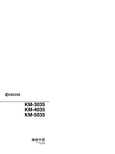
KM-3035 KM-4035 KM-5035维修手册2004 年 3 月出版842FG110小心不正确更换主控板上的旧电池可能存在爆炸的危险。
只能更换与生产商推荐的型号相同或相当的电池。
请按照生产商说明处理旧电池。
安全注意事项本手册规定了维修人员相关的安全警告及注意事项,用于保养过程中确保用户、机器及维修人员自身的安全。
建议维修人员在进行保养前,仔细阅读本手册以便熟悉其中所述警告及注意事项。
表示规定的操作。
规定操作的具体内容在符号内部显示。
一般规定的操作。
拔下墙上插座中的电源插头。
复印机务必接地。
安全警告及注意事项为预防维修人员和用户遭受身体伤害及财产损失,本手册使用了各种符号。
图示及其含义解释如下:危险:对使用本符号表示的警告信息,如果未引起充分注意或未正确遵守,非常可能导致严重的人身伤亡。
警告:对使用本符号表示的警告信息,如果未引起充分注意或未正确遵守,可能导致严重的人身伤亡。
小心:对使用本符号表示的警告信息,如果未引起充分注意或未正确遵守,可能导致人身伤害或财产损失。
符号三角形()符号所表示的警告包含危险与小心符号所指的信息。
具体注意事项在符号内部显示。
一般警告。
触电危险警告。
高温警告。
表示禁止的操作。
具体禁止的内容在符号内部显示。
一般禁止的操作。
禁止拆卸。
1. 安装注意事项警告•请勿使用规定电压以外的电源。
避免在同一插座上进行多项连接:否则可能会导致火灾或触电。
当使用延伸电缆时,请务必检查是否符合额定电流。
...................................................................•请将接地线连接至适合的接地点。
若复印机未接地则可能导致火灾或触电。
若将接地线接至不适合的物体则可能导致爆炸或触电。
请勿将接地电缆连接至以下任何物体:煤气管、避雷针、电话线路的接地缆线以及水管或水龙头。
....................................................................................................小心:•请勿将复印机置于不牢固或倾斜的表面:复印机可能会翻倒,造成人身伤害。


iR3045N/3035N/3030N/3025N 维修手册(安装部分)1.1 预先检查1.1.1 选择安装地点根据下列要求选择安装地点;如果可能,在安装主机前查看用户的场所:1) 主机可以接输出为-/+ 10V, 15A 或更高的电源.主机可以接地.2) 空间环境必须遵照下列图示,主机不能安装在靠近水龙头,蒸汽炉,或电冰箱的地方:F-1-1<确定的环境区域>[A] A 区域. 满足全部质量标准选项.[B] B 区域. 部分质量标准选项次于或不能满足A区域中的选项.[C] C 区域. 在没有任何安全问题,故障和显示错误的情况下正常执行复印操作.3) 主机不能安装靠近火源,有灰尘或铵气的地方.如果安装地点直接暴露在阳光下,需要安装窗帘进行遮挡.4) 空间必须要有良好的通风. (当主机工作在一个通风不好的环境中时,虽然主机使用过程中产生的臭氧不会影响周边人员的健康.但是该气味会令人不舒服).5) 主机安放的地板必须水平,这样可以使主机的机脚接触地板并使主机保持水平.6) 主机和周围墙之间至少要有100 mm的距离, 不容许有障碍物.- 没有附件F-1-2- DADF-N1 + 分页器-S1 + 纸仓-Q1F-1-3- DADF-N1 + 鞍式分页器-AE2 + 冲孔单元-L1 + 缓冲口装置-E2 + 纸仓-Q1F-1-47) 主机必须放置在良好的通风区域.这点是非常重要的,然而,主机不要靠近房间的通风口(为了抽气).1.1.2 安装前进行检查在开始工作前顺序执行下列操作:1) 如果是将主机从冷的地方移动到热的地方进行安装时, 确保主机拆封至少2个小时,使得主机完全适应环境温度,这样可以避免由于冷凝导致的图像错误.(术语 "冷凝" 是指由于物体从冷的区域移动到热的区域在金属表面形成的小水滴,也就是物体周围水汽(蒸汽)快速冷却的结果)2) 主机最大重量大约是 80 kg (包括1个DADF). 当抬动时,确保4人组一起工作.同样,抬动时要保持主体水平.1.1.3 检查内容备注:拆除掉纸盒中的所有捆扎的部分.F-1-5根据下表检查文档和CD:[1]鼓装置1件[2]墨粉瓶1件[3]下侧右部盖板(下侧)1件[4]维修记录单固定夹1件[5]*翻转导板1件[6]调节螺钉2件[7]空白板1件[8]电源电缆1件[9]铁氧体磁心1件[10]触摸笔2件[11]纸盒尺寸标签1件[12]关机标签1件[13]操作杆标签1件* 仅iR3035N/3045NT-1-1iR3025/3030iR3025N/3030N/3035N/3045N 简易操作向导有有参考向导有有复印和邮箱向导有有操作手册CD-ROM (远程UI/网络向导)有有指南CD有有MEAP 管理软件CD有有imageWARE 管理控制CD-ROM-有版本注释-有EULA有有网络快速启动向导-有UFR II驱动器/工具CD-有打印机向导CD-ROM-有中文保修卡有有1.2 拆封和安装1.2.1 拆封和拆除包装材料1) 拆封并拆除塑料包.当向主机安装纸盒送纸装置时,同样也需要拆封.2) 从每个装置中拆除封装带和封装材料.- 前部盖板- 右侧盖板- 手动送纸装置- 纸盒1, 2- 纸盒1, 2的内部- 稿台玻璃3) 在读取器右侧盖板外侧,拆除扫描系统固定螺丝[1]. (在准备移动主机的过程中小心看管好扫描系统固定螺丝)F-1-64) 打开主机右侧盖板 [1].F-1-75) 按照箭头方向拆下定影压力释放盖板[1].F-1-86) 关闭主机右侧盖板.1.2.2 安装墨粉瓶1) 打开前部盖板 [1].F-1-92) 抬起锁定杆[1].F-1-103) 拆封墨粉瓶并拆下盖帽[1].F-1-114) 将墨粉瓶[1]安装到主机上.F-1-125) 向下推动锁定杆[1]固定墨水瓶 .F-1-131.2.3 安装鼓装置1) 拆除2个螺丝[1]从而按照箭头方向拆下前部盖板装置 [2] .F-1-142) 拆除废墨盒[1].F-1-153) 打开主机右侧盖板[1].F-1-164) 拆下显影组件压力杆的螺丝[1].F-1-175) 向左旋转显影组件压力杆 [1]从而松开压力.F-1-186) 拆下螺丝[1]并取出模型鼓[2]. (拆下的模型鼓不会再被使用)F-1-19F-1-207) 拆下鼓装置的包装,并拆除2个鼓压力释放桶状物 [1].F-1-218) 将鼓装置 [1]安装到主机.F-1-229) 用步骤6)中拆下的螺丝固定鼓装置 .F-1-2310) 向上移动显影压力杆[1].F-1-2411) 使用在步骤4)中拆下的螺丝固定显影压力杆.F-1-2512) 关闭主机右侧盖板.13) 向下移动废墨完全水平检测杆,并安装废墨盒[1].F-1-2614) 使用步骤 1)中拆下的2个螺丝[1]安装前部盖板装置 [2],安装橡胶面盖 [3].F-1-2715) 关闭前部盖板.2) 在针对主机对齐前部盖板装置的顶部中,将前部盖板装置[1]的下部左侧爪主机的爪孔[3]中.3) 在对齐前部盖板装置[1]的2个爪的过程中向右滑动前部盖板装置滑动[1].1.2.4 安装其他部件<维修记录单固定夹>1) 拿开维修记录单折叠器[1]凸缘上的双面类型释放纸张,并安装固定夹到纸盒送纸装置的下部盘板.F-1-28<触摸笔>1) 将触摸笔[1]放置在控制板中.F-1-29<右侧下部盖板(下部) (在没有安装纸盒底座的情况下)>1) 安装右侧下部盖板(下部) [1].F-1-30<关机标签>1) 粘贴相应语言的关机标签[1]到主机电源左侧[2]的右侧盖板(后部).F-1-31<操作杆标签>1) 打开前部盖板[1].F-1-322) 粘贴相应语言的操作杆[1]标签到前部盖板的后面[2].F-1-33<铁氧体磁心>1) 安装铁氧体磁心[1]到网线[2].F-1-34<翻转导板 (仅iR3035/3035N/3045/3045N)>1) 安装翻转导板[1]到输出组件.F-1-351.2.5 固定机器<安装有纸盒送纸装置>1) 移动主机到要安装的位置,然后使用纸盒送纸装置的4个调节轮进行固定.<没有安装纸盒送纸装置>1) 拆除纸盒1和纸盒2并在基座盘上临时拧紧调节螺丝[1] ,直到螺丝脚轻轻接触到底部.F-1-362) 当主机放置在桌面或地板上时,检查主机是否晃动,如果必要拧紧调节螺丝.- 如果主机安装箭头 [A]所示的方向晃动,如步骤1)图中所示拧紧螺丝[a].- 如果主机安装箭头 [B]所示的方向晃动,如步骤1)图中所示拧紧螺丝[b].F-1-373) 安装纸盒1和纸盒2.1.2.6 连接电缆1) 如果是正在安装纸盒送纸单元,拆除格状的接头盖板,并将纸盒送纸装置的格状接头[1]固定到主机.F-1-382) 连接电源电缆到电源出口.3) 打开主电源开关.1.2.7 移动墨粉1) 进入维修模式.2) 选择 COPIER > FUNCTION > INSTALL > TONER-S.3) 按下OK键.4) 如果在屏幕上,一旦计数值变成"OK!" 信号,两次按下复位键退出维修模式.1.2.8 设置纸盒1) 按下纸盒松开按钮,向前拉出纸盒.2) 检查用户将要用到的纸张系列,并校验在纸盒中的纸张系列选择开关[1]是否与用户的选择所匹配.如果没有匹配,改变纸张尺寸到恰当的尺寸.3) 设置纸张尺寸选择拨盘[2]到纸张要被放置的纸张大小.F-1-394) 抓住边侧导板盘的操作杆[1],并设置边侧导板盘到恰当的尺寸.5) 转动尾部导板[2]到右侧并拆下它.按照在纸盒基座上所示的说明,设置尾部导板盘到恰当的位置.F-1-406) 粘贴适当的纸盒尺寸标签[1]到纸盒的前侧.F-1-417) 将纸张放置到纸盒中, 然后将纸盒推进机器中8) 用同样的方法设置其它纸盒.9) 如果安装了纸盒送纸装置,执行同样的操作设定纸张设置.备注:墨粉移动时间大约6分钟.当时间到达时会自动停止.在墨粉移动完成前,设定纸盒设置. (参考设置纸盒.)1.2.9 设置K型纸张为K型纸的使用进行下列设置.1) 进入维修模式等级2.2) 在COPIER > OPTION > BODY > KSIZE-SW中将值从'0' 改到'1' .3) 按下复位键进入等级 1.4) 在COPIER > OPTION > BODY > MODEL-SZ中,设置值为'0' .- 在下列维修模式中,设定纸张尺寸为8K, 16K.1) 将纸张尺寸设定到8K的情况.在COPIER > OPTION > CST > CST-U1中设置值为'40' .2) 将纸张尺寸设定到16K的情况.在 COPIER > OPTION > CST > CST-U2中设置值为'39'.3) 根据关机时序关闭/打开主电源.1.2.10 鼓的APVC校正1) 进入维修模式.2) 选择COPIER > FUNCTION > DPC > D-GAMMA.3) 按下OK键.1.2.11 调整图像位置1. 调整边间距(第一侧;机械的)1) 按照源纸张,使用纸盒1、纸盒2和手动送纸,进行复印,并检查确认左侧边间距 "L1"是2.5+/-1.5 mm.F-1-42[1] 纸张送纸方向<当出现纸盒1或纸盒2不符合规格的情况时> 2) 打开纸盒上部右侧盖板[1]时.如果安装了纸盒送纸装置,同样要打开纸盒下部右侧盖板[2].F-1-433) 分离下部右侧前盖板 [1].- 2个螺丝[2]F-1-444) 取出纸盒1和纸盒2.5) 检查调整盘上的指针[1]位置.F-1-45A. 调整纸盒1A-1) 拆下2个爪[2],按照箭头方向分离把手(右侧前部) [1].F-1-46A-2) 松开调整盘[1]的固定螺丝 [2] .A-3) 当涉及到步骤5)中所检查的指针时, 前后移动调整盘.向主机后侧移动调整盘会增加图像的"L1"的左侧边间距.F-1-47F-1-48[1] 纸张送纸方向A-4) 拧紧固定螺丝.A-5) 将纸盒1安装回去.A-6) 执行复印,并检查确认从纸盒1搓起的纸张上的图像左侧边间距是2.5 +/-1.5 mm.A-7) 安装把手(右侧前部).A-8) 安装下部右侧前盖板.(如果连续执行纸盒2的调整,则不要安装盖板. )A-9) 关闭纸盒下部右侧盖板和纸盒上部右侧盖板.(如果连续执行纸盒2的调整,则不要安装盖板.)B. 调整纸盒2B-1) 松开调整盘[1]的固定螺丝[2].B-2) 当涉及到步骤5)中所检查的指针时, 前后移动调整盘.向主机后侧移动调整盘会增加图像的"L1"的左侧边间距.F-1-49F-1-50[1] 纸张送纸方向B-3) 拧紧固定螺丝.B-4)将纸盒2安装回去.B-5) 执行复印,并检查确认从纸盒2搓起的纸张上的图像左侧边间距是2.5 +/-1.5 mm.B-6) 安装下部右侧前盖板.B-7) 关闭纸盒右侧下部盖板和纸盒右侧上部盖板.<在手动送纸托盘超出规格的情况下>1) 从手动送纸托盘上拿走纸张.2) 按照箭头方向移动把手[1],并释放MP侧导板盘止停器[2].3) 松开手动送纸托盘上部盖板上的2个固定螺丝[1].4) 当涉及到首先检查的指针时, 前后移动手动送纸托盘上部盖板[4] .向主机后侧移动手动送纸托盘上部盖板[4]会增加图像的"L1"的左侧边间距.F-1-51F-1-52[1] 纸张送纸方向5) 拧紧手动送纸托盘上部盖板的固定螺丝.6) 将纸张放进手动送纸托盘中.7) 执行复印,并检查确认从手动送纸托盘上搓起的纸张上的图像左侧边间距是2.5 +/-1.5 mm.2. 调整边间距(第二侧)分开执行小型纸张和大型纸张的调整:- 小型纸张: A4, B5和在送纸方向长度小于LTR 的类似纸张.- 大型纸张: A3, A4R, B5R和在送纸方向长度大于LTR的类似纸张.1) 将小型纸张放置在纸盒1中,大型纸张放置在纸盒 2中.2) 使用纸盒1执行双面复印,并检查确认图像第二侧的左侧边间距L1是2.5 +/-2.0 mm.F-1-53[1] 纸张送纸方向3) 如果没有说明,则改变小型纸张第二侧水平注册 设置.- 维修模式 > COPIER > ADJUST > FEED-ADJ > ADJ-REF增量 '1'会使图像左侧边间距以 0.1 mm的大小增加.4) 输入在步骤调整过的值作为大型纸张第二侧水平注册的调整值.- 维修模式 > COPIER > ADJUST > FEED-ADJ > ADJ-RE-L增量 '1'会使图像左侧边间距以 0.1 mm的大小增加.5) 使用纸盒2执行双面复印,并检查确认图像第二侧的左侧边间距是2.5 +/-2.0 mm.F-1-54[1] 纸张送纸方向6) 如果没有说明,则改变大型纸张第二侧水平注册 设置.- 维修模式 > COPIER > ADJUST > FEED-ADJ > ADJ-RE-L增量 '1'会使图像左侧边间距以 0.1 mm的大小增加.7) 在维修标签上记录下新的调整值.3. 前侧边间距使用纸盒1执行复印,并检查确认前侧边间距L1是2.5 +/-2.0 mm. 如果不是,则执行下列调整:1) 在维修模式中执行下列操作: COPIER >ADJUST > FEED-ADJ > REGIST.2) 改变设置进行调整. (设置改变 '1'会导致0.1 mm的移动.低值设置会使图像向前部边缘移动.)F-1-553) 在维修标签上记录下新的调整值.1.3 检查网络连接1.3.1 如果没有连接到网络如果机器没有连接到网络,控制面板会显示“检查网络连接”的信息.关闭下列用户模式选项可以屏蔽该信息:- [Additional Functions] > [System Settings] > [Network Settings] > [Ethernet DriverSettings] > [Auto Detect]1.3.2 概述随后要用到的说明仅当机器连接到网络以后才会使用.如果用户的网络环境是基于TCP/IP的,使用PING 功能确认网络设置的正确性.如果用户的网络环境是基于 IPX/SPX或Apple-Talk, 则不需要执行检查.1.3.3 使用PING功能1) 进入维修模式.2) 选择COPIER > TEST > NETWORK > PING.3) 使用控制面板键盘输入正确的IP地址,然后按下OK键.4) 按下Start键.- 如果成功,将会显示'OK'.如果尝试失败,将会显示'NG'.F-1-56[1] 结果(OK/NG)[2] 输入的IP地址1.3.4 使用远程主机地址执行检查可以使用远程主机地址和PING功能的组合来检查网络的连接.(术语"远程主机地址"是指该主机连接到TCP/IP网络中1台电脑的IP地址.)1) 通知系统管理员要使用PING功能检查网络连接.2) 向系统管理员要1个合适的远程主机地址.3) 为PING输入远程主机的地址.4) 如果结果是'OK',则网络连接是正确的 .5) 如果结果是'NG',则网络连连是不正确的;开始执行下列故障排除操作:1.4 网络故障排除1.4.1 概述随后要用到的说明仅当机器连接到网络以后才会使用.如果连接网络的尝试失败,可以从以下方面考虑:a. 主机和网络之间的连接有故障.b. 用户的网络有故障.c. 用户的网络有故障.d. 主控制器PCB板有故障.参考下列详细说明进行检查:1.4.2 使用回环地址进行检查回环地址会优先返回在其到达网络控制器前.当使用回环地址执行PING时,可以找出主机的TCP/IP 设置是否正确.1) 给PING输入正确的回环地址(127.0.0.1).- 如果显示是'NG',再次检查主机的TCP/IP设置,并再次执行PING.- 如果显示是'OK',进行下步检查.1.4.3 使用本地主机地址进行检查本地主机地址就是这台主机的IP地址.当使用这个地址执行 PING时,在达到网络控制器后会返回结果,因此可以找出网络控制器(主控制器PCB 板)是否有故障.1) 给PING输入主机的IP地址.2) 如果显示是'NG',执行下列操作并再次执行PING:- 如果主机的IP地址有问题,检查确认IP地址设置是否正确,如果必要,告知系统管理员检查IP地址是否是有效的.- 如果主控制器有问题,更换PCB板.如果显示的'OK',可以怀疑是用户的网络有问题,告知系统管理员采取正确的矫正措施.1.5 检查图像/操作1.5.1 检查图像质量和操作1) 将测试页放置在稿台玻璃上,根据源纸张使用不同的纸盒执行复印;然后,检查输出图像.- 确认没有不正常的声音.- 确认图像都以正确的复制比复印.- 确认不同类型的复印都复印正常.2) 根据用户需求设定设置(也就是日期,时间).3) 根据用户要求设定分类相关的设置.- 维修模式 > COPIER > OPTION > USER5) 输出P-PRINT.- 维修模式 > COPIER > FUNCTION > MISC-P > P-PRINT6) 为了存储,输入维修记录单中的输出[1].F-1-577) 按下复位键两次停止维修模式.8) 清洁主机周围的区域,并填写维修记录单中的表格.1.6 安装卡读取器1.6.1 注意事项1.6.2 检查内容<卡读取器-C1>F-1-58<卡读取器套件-B1>F-1-591.6.3 关闭主机[1]卡读取器1 件.[2]螺丝(RS 紧固; M4X10) 1 件.[3]齿状垫圈1 件.[1]卡读取器基座 1 件.[2]中继电缆 1 件.[3]螺丝(TP; M4X25) 1 件.[4]螺丝(TP; M4X8) 1 件.[5]齿状垫圈2 件.1.6.4 安装过程1) 打开纸盒右侧上部盖板[1].在安装了纸盒基座的情况下,同样也要打开纸盒的右侧下部盖板[2].F-1-602) 分离右侧盖板(后面) [2].- 5个螺丝[3]F-1-613) 使用镊子从右侧盖板(后面)[1]拆下面板[2].F-1-624) 连接中继电缆[1]到主机的接头.F-1-635) 从右侧盖板(后面)的分离点取出中继束线[2],并安装右侧盖板(后面).F-1-646) 关闭纸盒右侧上部盖板和纸盒右侧下部盖板.7) 安装卡读取器[2]到卡读取器基座[1].- 1个齿状垫圈[3]- 1个螺丝(TP; M4X8) [4]F-1-658) 固定卡读取器的中继电缆[1]到位.- 1个边缘线夹[2]- 1个电线线夹[3]F-1-669) 连接在步骤4)连接的中继电缆到卡读取器的中继电缆[2].F-1-6710) 固定2个凸起[1]安装卡读取器[2].- 1个齿状垫圈[3]- 1个螺丝(TP; M4X25) [4]F-1-6811) 将电缆插入出口(为出口).12) 将主电源的开关转动到“ON”位置.13) 在维修模式中选择下列操作输入要使用的卡编号(从1到2001): COPIER > FUNCTION > INSTALL > CARD.- 输入用户所使用的卡中的最小的编号.- 从输入的编号开始1000张卡是没有使用的.14) 安装关机顺序关闭电源.15) 插入未使用到的卡(该卡已经被注册,可以使用) 检查是否处于稳定状态.1.6.5 imageWARE帐号管理的安装过程(在下文中参考iWAM)环境 1) 在'[Additional Functions] > [SystemSettings] > [Dep ID Mangement] > [Registor Dept.ID/Password] / [Page Totals]'中检查查看'从ID00000001到ID00001000' 是否已经被创建 (在 '维修模式 > COPIER > FUNCTION > INSTALL > CARD'中,在以‘1’作为第一个编号输入的情况下)2) 按下[Reset]从[Additional Functions]退出.3) 选择[Additional Functions] > [SystemSettings] > [Network Settings] > [TCP/IP Settings] > [IP Address Settings],然后根据用户环境设置进行[IP Address], [Gateway Address], [Subnet Mask]的设置.4) 按下[Reset]从[Additional Functions]退出.5) 按照关机顺序转动电源到“OFF”位置.6) 打开主电源开关.7) [Additional Functions] > [SystemSettings] > [System Maneger Settings], 然后输入任意编号到[System Maneger ID]和[System Password].8) 按下[Reset]从[Additional Functions]退出.1.7 安装读取器加热器1.7.1 检查部件因为在维修部分读取器加热器的每个部件都已经指定,所以要准备下列部件.F-1-69T-1-21.7.3 I 安装过程1) 打开稿台盖板/DADF.2) 拆下2个螺丝,分离玻璃固定器(右侧的) [2].3) 拆除稿台玻璃(为稿台盖板) [3].4) 拆除2个螺丝[4],分离玻璃固定器(左侧的)[5].5) 拆除稿台玻璃(为DADF) [6].F-1-706) 安装夹子[1].7) 使用螺丝[2]固定加热器[3]到位.8) 安装加热器的接头[4],并使用夹子[1]固定加热器的束线到位.F-1-719) 向右拉动驱动皮带(前侧) [1],移动接触传感器装置[2]到中心.F-1-7210) 剥离保护纸[1],固定2个夹子[2].(剥离保护纸直到步骤12).)11) 使用1个螺丝(绑定; M4X6)[3]固定加热器[4]到位.12) 固定加热器的接头[5],并安装加热器的束线到夹子[2].F-1-7313) 装回保护纸.14) 为DADF安装稿台玻璃和为稿台盖板安装稿台玻璃.15) 每个使用2个螺丝安装玻璃固定器(左侧的,右侧的).16) 连接电源线.1.8 为纸盒基座安装纸盒加热器1.8.1 检查内容<纸盒加热器装置29>F-1-74[1]加热器装置1件[2]塑料膜1件[3]螺丝(绑定; M4X6)1件1.8.2 检查内容<纸盒加热器附件D2>F-1-751.8.3 关闭主机1.8.4 安装过程<纸盒加热器装置 29>F-1-763) 安装加热器装置[1]的3个挂钩[2]到基座盘的开口处,并对齐孔位置.F-1-77[1]电源线装置1件[2]电源线1件[3]插式盖板1件[4]螺丝(TP; M3X6)3件当安装加热器装置时,检查3个挂钩[2]紧固定,没有出现轻微摇晃.4) 使用螺丝(绑定; M4X6) [2]安装加热器装置[1],连接接头[3].F-1-785) 安装接头盖板[1].6) 将塑料膜[2](为保护AC 电缆)覆盖到电缆[3]上,固定接头盖板[A]的末端和主机[B]的后侧末端.F-1-797) 退回纸盒3和纸盒4.1.8.5 安装过程<纸盒加热器附件D2>1) 断开纸盒基座的格状接头[1].F-1-802) 分离纸盒基座的后部盖板[1].- 4个螺丝[2]F-1-813) 使用镊子,切断纸盒基座的后部盖板[1]的面板[2].4) 连接电源线装置的接头[1],当向纸盒底部的孔[3]安装挂钩[2]时,使用2个螺丝(TP;M3X6) [4]进行安装.F-1-83F-1-845) 安装纸盒基座的后部盖板.6) 连接格状接头到主机.7) 连接电源线[1]到电源线装置[2]和主机的环境加热器出口[3].F-1-858) 拆除环境加热器出口的螺丝[1].F-1-869) 将插式盖板[1]安装到电源线[2]处.- 1个螺丝[3](使用步骤8)拆下的螺丝)- 1个螺丝(TP; M3X6) [4]F-1-871.9 安装纸仓加热器1.9.1 检查要安装的部分纸仓加热器装置的每个组件都作为维修件提供,因此手边应该有下列部件.F-1-88T-1-31.9.3 安装过程1) 从主机上断开纸仓的电缆[1].F-1-892) 压下纸仓释放杆把手[1],从主机上释放纸仓.用手指按下锁盘打开隔间[2].F-1-903) 拆除3个螺丝[1],然后分开纸仓的右侧盖板[2].F-1-914) 拆除6个螺丝[1],然后分开纸仓的后侧盖板[2].F-1-925) 拆除3个螺丝[1],断开1个接头[2],然后分开前部盖板(上部)[3].F-1-93[2][1]6) 拆除2个螺丝[1],然后分开上部盖板[2].F-1-947) 将带有包装的电缆保护套[1]安装到纸仓顶部板上的孔[2]中.F-1-958) 将加热器装置[1]放置在纸仓的顶部板的下方,然后从顶部板上的孔[3]中拉出接头[2].9) 用加热器装置上的2个钩状物钩住纸盒的顶部板上的切口[4]处,然后用带有垫圈[5]的螺丝将它固定在纸仓上.F-1-9610) 设置加热器接头[2]到面板安装点[1]上.F-1-9711) 拆除螺丝[2]来拆除附在纸仓的电源线安装装置上的空盘[1].F-1-9812) 连接带有包装的AC 入口接头[1]. 13) 用带有垫圈的螺丝[3]安装接地线[2].F-1-9914) 使用2个螺丝[2](M4X8)将束线[1]安装到纸仓的后侧末端盘上.F-1-10015) 在电源线安装点处上使用束线[1]缠绕电缆导板[2](缠绕1圈半).F-1-10116) 将束线装置的两端的接头分别连接到加热器接头和AC 电源接头.17) 按照下列顺序安装纸仓的外部盖板. [1] 上部盖板(确保没有接入电缆)(M4X8: 2个螺丝)[2] 前部上盖板(连接接头)(M4X8: 3 个螺丝)[3] 后部盖板(M3X8: 2螺丝,M4X8: 4螺丝)[4] 右侧盖板(M4X8: 3 螺丝)18) 向左滑动纸仓并固定到主机处. 19) 将纸仓接头[1]连接到主机的后表面上.F-1-10220) 将一个AC电缆[1](在主机出口处)连接到加热器的电源线安装处.并将其它的电缆连接到主机的纸盒基座处.21) 将插式盖板[3]连接到AC电缆接头上,然后用螺丝[4]固定.22) 如下图所示,将电源标签[5]粘贴到纸仓的后侧盖板上.F-1-103。

附带的手册本机附带以下手册。
请根据需要参考合适的手册。
操作手册(本手册)说明如何装入纸张、基本复印操作以及故障排除。
高级操作手册详细介绍复印功能以及默认设定。
快速参考指南列出并简要介绍机器的复印功能。
i本手册中使用的安全规范使用本机前请阅读操作手册。
请将其放置在机器附近以便查阅。
本手册章节以及本机上标识的符号为安全警告,旨在保护用户、他人与周围的物体,并确保机器的使用正确、安全。
这些符号及其含义如下。
符号符号表示相关内容含有安全警告信息。
具体注意要点在符号内标出。
符号表示相关内容含有禁止操作的信息。
具体禁止操作内容在符号内标出。
z 符号表示相关部位含有必须操作的信息。
具体要求操作内容在符号内标出。
若操作手册的安全警告无法辨识,或操作手册遗失,请与维修服务人员联系,向其索要更换。
(付费)警告:表示若对相关要点不引起充分重视或不正确执行,则可能会导致严重人身伤害,甚至死亡。
小心:表示若对相关要点不引起充分重视或不正确执行,则可能会导致人身伤害,或机械损坏。
....[一般警告]....[触电危险警告]....[高温警告]....[禁止操作警告]....[禁止拆解]....[要求操作警示]....[拔下电源插头]....[本机务必使用有接地连接的插座]内容法律信息和规范 (ix)1部件名称 ..................................................................................................1-1主机 ..........................................................................................................1-2操作面板 ..................................................................................................1-5触摸面板 ..................................................................................................1-62使用准备 ..................................................................................................2-1装纸 ..........................................................................................................2-2设定纸盒和手送纸盘中的纸张类型和尺寸 ..........................................2-7装入原稿 ................................................................................................2-14语言 ........................................................................................................2-183基本操作 ..................................................................................................3-1基本复印步骤 ..........................................................................................3-2选择原稿模式 ..........................................................................................3-4调节浓度 ..................................................................................................3-5缩小/放大 ..............................................................................................3-6双面模式 ................................................................................................3-10分割模式 ................................................................................................3-13分页模式 ................................................................................................3-15插印 ........................................................................................................3-16节能模式 ................................................................................................3-17睡眠模式 ................................................................................................3-174选购设备 ..................................................................................................4-1选购设备概述 ..........................................................................................4-2送稿器 ......................................................................................................4-3供纸盒 ......................................................................................................4-3内置装订器 ..............................................................................................4-3装订器 ......................................................................................................4-6作业分离器 ..............................................................................................4-6打印组件 ..................................................................................................4-7传真组件 ..................................................................................................4-75保养 ..........................................................................................................5-1清洁 ..........................................................................................................5-2更换墨粉盒和废粉盒 ..............................................................................5-76故障排除 ..................................................................................................6-1解决故障 ..................................................................................................6-2针对错误信息的解决措施 ......................................................................6-4清除卡纸 ..................................................................................................6-87附录 ..........................................................................................................7-1在触摸面板上输入字符 ..........................................................................7-2纸张 ..........................................................................................................7-5规格 ..........................................................................................................7-6索引 ................................................................................................. 索引-1 ii小心/警告标签出于安全考虑,本机以下位置贴有小心标识。

厂家初始设定7DF-78(A)(内置装订器)J-1402(作业分离器)M-2107(邮箱)DF-73(1000 页装订器)DF-71(3000 页装订器)DF-75(小册子装订器)PH-2A/B/C/D(用于DF75 的打孔装置)KM-3035/4035/5035NewPF-70500x2 选购供纸盒)PF-75(3000 张选购供纸盒)塔式装订:多订/50塔式装订:多订/50-塔式-内置型-装订:单订/30扫描系统(E(NIC 板载)或打印系统(U(NIC 板载)传真系统(J)〔传真组件〕网络传真系统产品名称参考KM-3035/4035/5035 主机(Falcon-II)传真系统(J)用于 KM-3035/4035/5035 的网络传真系统打印/扫描系统(U)用于 KM-3035/4035/5035 的扫描系统* 当要启用网络传真发送/接收时,请安装新的打印/扫描系统(U)。
21Kyocera Mita Corporation与先前产品的区别(网络扫描功能)项目 一次传输过程可发送的页数KM-30/40/5035 KM-25/35/4030999 张900 张图像压缩系统 非压缩页 复印期间传输的双面操作硬件压缩 可设定 可以软件压缩 不可设定 仅限直接复印TWAIN(PC 端应用程序) 专用专用* 当压缩率超过 1 时,通过 TIFF/PDF 将图像保存为非压缩页。
可通过用户初始设定执行 “ON” 或 “OFF” 操作。
当设定为 “OFF”时,如果压缩率超过 1,扫描操作将视其为压缩故障而停止。
22Kyocera Mita Corporation网络传真系统(改进功能)编号项目1 传真驱动功能显示2封面种类3封面预览4 编辑封面内容时可使用的字母数5 编辑 NWF 地址簿6 NWF 接收通知地址7NWF 接收通知8 带图像附件的 NWF 接收传真系统(J)Tab 格式 6种 可以2 bits 500 个字母可编辑多个地址 10 个地址电子邮件或弹出式通知 电子邮件附件传真系统(F)N/A 仅有 1 种不可 2 bits 250 个字母仅可编辑 1 个地址 5 个地址仅电子邮件 不可编号项目1缩小接收功能2 发送/接收结果显示传真系统(J)添加到用户模式 显示 50 次操作结果传真系统(F)仅可通过 Sim U024 执行显示 10 次操作结果23Kyocera Mita Corporation第 1 部分 产品概述/功能结束24Kyocera Mita Corporation第 2 部分 规格25Kyocera Mita Corporation主要规格KM-3035/4035/5035项目 类型 最大原稿尺寸 原稿位置 复印尺寸 供纸方式 纸张容量纸张尺寸纸张厚度纸张尺寸检测KM-3035KM-4035KM-5035台式A3送稿器:中央, 原稿台:左后部A3-A6R,Folio / 11x17- 5.5x8.5R标准: 2 个前部纸盒+手送 纸盒: 500 张 FD:3000 张 手送:200 张纸盒:A3-A5R,Folio / 11x17- 5.5x8.5RFD:A4,B5/11x8.5 SB:A3-A6R,Folio/11x17 – 5.5 x 8.5R纸盒:60 - 105 g/m²FD:60 - 105 g/m² 手送:45 – 160g/m 纸盒: 自动检测 FD:维修人员设定 手送:自动检测26Kyocera Mita Corporation主要规格KM-3035/4035/5035(公制)项目分辨率 放大倍率 固定放大倍率 首张复印速度复印速度 (未使用送稿器)每月 C/VKM-3035KM-4035扫描时 600X600 dpi写入时 600X600 dpiKM-5035原稿台:25 - 400%(以 1% 为增量) 送稿器:50% - 200%(以 1% 增量)5R5E原稿台:手动 & AE/A4 -低于 3.9(30)/3.5(40/50)秒 送稿器: 手动/A4 -低于 5.0(30)/4.0(40/50) 秒A4:30 张 A4R:22 张 A3:20 张 B4:20 张 B5:30 张A4 :40 张 A4R : 27 张 A3: 23 张 B4 : 23 张 B5: 40 张A4 : 50 张 A4R : 31 张 A3: 26 张 B4: 26 张 B5:50 张平均:10K平均:15K平均:25K最大:100K 最大:120K最大:150K27Kyocera Mita Corporation主要规格KM-3035/4035/5035项目KM-3035KM-4035KM-5035出纸方式面朝下出纸容量普通纸:250 张(80g /m²) ²特殊纸张:最多 250 张使用 DF-78 :最多 150 张预热时间25 秒内(23ºC /50%RH)低功耗(能源之星) 10(预热)/19(关机模式) 秒(23ºC /50)%RH)机器尺寸仅限机器585(宽)X646(深)X745(高)mm机器 + 手送纸盘739(宽)X646(深)mm配备全部装置时 *1512(宽)X646(深)mm出纸位置高度850mm重量(机器) * 机器 + SRDF-2 + DF-71E约 82 kg28Kyocera Mita Corporation主要规格KM-3035/4035/5035项目存储器 位图内存图像存储附加插槽 存储器容量KM-3035KM-4035KM-5035标准配置 64M 容量: 27MB 标准配置(扫描和写入共享)选购件-无容量-37MB 标准配置选购件 – 硬盘 20GB(3.5 英寸)(位图和图像存储共享)无标准配置约存储 322 张 配置硬盘时约存储 70,000 张(A4/MTS/原稿浓度为 6% /混合模式/中央曝光)29Kyocera Mita Corporation主要规格KM-3035/4035/5035项目保养周期 保养时间 保养部件感光鼓组件 显影组件定影装置 转印组件其他 设置时间KM-3035400KKM-4035KM-5035500K20 分钟以内400K500K400K500K400K500K400K500K参见 PM 保养列表30 分钟内从开箱检查到测试复印,但不包括图像调节30Kyocera Mita Corporation如果在电机附近布线错误,则会出现不通电、电销钉连接线34废粉盒墨粉盒3. 将扁平电缆连接至硬盘。
京瓷办公设备产品技术手册KM-1620/2020 产品手册KM-1650/2050/2550 产品手册KM-3035/4035/5035 产品手册KM-4850w 产品手册京瓷办公设备文件综合解决方案解决方案具体案例及应用京瓷销售策略三年全包概念三年全包经销商利益分析三年全包用户利益分析“完全中意包”租赁策略用户利益分析经销商利益分析1. 产品介绍用户所需求的最差不多的解决方案京瓷KM-1500 为家庭办公和小型办公室提供了完美的选择。
KM-1500是一台整合的数码激光复印技术和差不多的数码功能,例如一次扫描多次打印的台式复印机。
像其它的京瓷品牌设备一样,KM-1500 是在京瓷打印机平台上设计制造,因此具有同样的可靠性。
高效文档处理KM-1500 可选配50 张自动输稿器,便于多页的文稿处理。
标配250 张的通用供纸盒,并可选配一个,能够处理A4 及Folio 类型纸张,50 张手送纸盘能够让你处理不同的纸介。
重要的低成本概念因此,KM-1500 将具有同级产品中最低的单张成本,京瓷不仅提供低成本的耗材同时通过长寿命组件的设计,极大的降低了经销商服务人员的劳动力成本。
所以,购买我们产品的经销商和用户将会获得最大的利益。
2. 产品定位KM-1500 定位于A4 商业入门级数码复印机。
KM-1500 具备先进的数码功能比如一次扫描多次打印及电子分页,能够和目前市场上任何一款A4 复印机竞争。
要紧的目标市场是替换目前市场上同级的模拟机型。
通过其极具吸引力的低初期成本和极具竞争力单张使用成本,KM-1500 能够满足A4 复印机市场上任何用户的需求。
.经销商和用户都情愿同意的“低成本”概念4.1 初期成本低在A4 复印机市场上,用户对价格的关注往往超过其功能,这确实是什么缘故低价的模拟机型仍旧占据着40%的市场份额,京瓷所推出的KM-1500 在价格上处于其它模拟机价格的平均水平。
而我们拥有一次扫描多次打印和电子分页作为标准配置。
本操作手册适用于 KM-1635 以及 KM-2035 型号。
本操作手册中所述的KM-1635 和 KM-2035 分别表示每分钟复印 16 页和 20 页。
版权所有。
本材料之任何部分在未经出版方书面允许的情况下,不得以任何形式或通过任何方式(电子或机械,包括影印、录制)或通过任何信息存储和检索系统进行复制或传播。
关于复印的合法性限制•未经版权所有者允许禁止复印版权所有的材料。
•在任何情形下,禁止复印国内或国外货币。
•其他复印也可能受到禁止。
目录充分利用本复印机的高级功能 . . . . . . . . . . . . . . . . . . . . . . . . . . . . . . . . . . . . . . . . . . . . . . . . . . . . . . . . . iii能源之星项目 . . . . . . . . . . . . . . . . . . . . . . . . . . . . . . . . . . . . . . . . . . . . . . . . . . . . . . . . . . . . . . . . . . . . . . . . v本手册中的安全协定 . . . . . . . . . . . . . . . . . . . . . . . . . . . . . . . . . . . . . . . . . . . . . . . . . . . . . . . . . . . . . . . . . .vi小心标签 . . . . . . . . . . . . . . . . . . . . . . . . . . . . . . . . . . . . . . . . . . . . . . . . . . . . . . . . . . . . . . . . . . . . . . . . . . viii安装注意事项 . . . . . . . . . . . . . . . . . . . . . . . . . . . . . . . . . . . . . . . . . . . . . . . . . . . . . . . . . . . . . . . . . . . . . . . .ix使用注意事项 . . . . . . . . . . . . . . . . . . . . . . . . . . . . . . . . . . . . . . . . . . . . . . . . . . . . . . . . . . . . . . . . . . . . . . . .xi关于本操作手册 . . . . . . . . . . . . . . . . . . . . . . . . . . . . . . . . . . . . . . . . . . . . . . . . . . . . . . . . . . . . . . . . . . . . .xvi约定标记 . . . . . . . . . . . . . . . . . . . . . . . . . . . . . . . . . . . . . . . . . . . . . . . . . . . . . . . . . . . . . . . . . . . . . . . . . .xvii1部件名称主机 . . . . . . . . . . . . . . . . . . . . . . . . . . . . . . . . . . . . . . . . . . . . . . . . . . . . . . . . . . . . . . . . . . . . . . . . . . . . . . 1-2操作面板 . . . . . . . . . . . . . . . . . . . . . . . . . . . . . . . . . . . . . . . . . . . . . . . . . . . . . . . . . . . . . . . . . . . . . . . . . . 1-4信息显示屏 . . . . . . . . . . . . . . . . . . . . . . . . . . . . . . . . . . . . . . . . . . . . . . . . . . . . . . . . . . . . . . . . . . . . . . . . 1-62准备工作装纸 . . . . . . . . . . . . . . . . . . . . . . . . . . . . . . . . . . . . . . . . . . . . . . . . . . . . . . . . . . . . . . . . . . . . . . . . . . . . . . 2-23基本操作基本复印步骤 . . . . . . . . . . . . . . . . . . . . . . . . . . . . . . . . . . . . . . . . . . . . . . . . . . . . . . . . . . . . . . . . . . . . . . 3-2缩放复印 . . . . . . . . . . . . . . . . . . . . . . . . . . . . . . . . . . . . . . . . . . . . . . . . . . . . . . . . . . . . . . . . . . . . . . . . . . 3-5插印复印 . . . . . . . . . . . . . . . . . . . . . . . . . . . . . . . . . . . . . . . . . . . . . . . . . . . . . . . . . . . . . . . . . . . . . . . . . . 3-7低耗电模式 . . . . . . . . . . . . . . . . . . . . . . . . . . . . . . . . . . . . . . . . . . . . . . . . . . . . . . . . . . . . . . . . . . . . . . . . 3-8自动休眠模式 . . . . . . . . . . . . . . . . . . . . . . . . . . . . . . . . . . . . . . . . . . . . . . . . . . . . . . . . . . . . . . . . . . . . . . 3-94复印功能对多种类型的原稿进行双面复印 . . . . . . . . . . . . . . . . . . . . . . . . . . . . . . . . . . . . . . . . . . . . . . . . . . . . . . 4-2分割复印模式 . . . . . . . . . . . . . . . . . . . . . . . . . . . . . . . . . . . . . . . . . . . . . . . . . . . . . . . . . . . . . . . . . . . . . . 4-6在复印件上预留装订边空间 . . . . . . . . . . . . . . . . . . . . . . . . . . . . . . . . . . . . . . . . . . . . . . . . . . . . . . . . . . 4-8删除复印件页边 . . . . . . . . . . . . . . . . . . . . . . . . . . . . . . . . . . . . . . . . . . . . . . . . . . . . . . . . . . . . . . . . . . . 4-10二合一或者四合一复印 . . . . . . . . . . . . . . . . . . . . . . . . . . . . . . . . . . . . . . . . . . . . . . . . . . . . . . . . . . . . . 4-12自动分页复印件 . . . . . . . . . . . . . . . . . . . . . . . . . . . . . . . . . . . . . . . . . . . . . . . . . . . . . . . . . . . . . . . . . . . 4-19节约墨粉用量 . . . . . . . . . . . . . . . . . . . . . . . . . . . . . . . . . . . . . . . . . . . . . . . . . . . . . . . . . . . . . . . . . . . . . 4-21程序功能. . . . . . . . . . . . . . . . . . . . . . . . . . . . . . . . . . . . . . . . . . . . . . . . . . . . . . . . . . . . . . . . . . . . . . . . . 4-225系统设定系统菜单 . . . . . . . . . . . . . . . . . . . . . . . . . . . . . . . . . . . . . . . . . . . . . . . . . . . . . . . . . . . . . . . . . . . . . . . . . . 5-2系统菜单项目 . . . . . . . . . . . . . . . . . . . . . . . . . . . . . . . . . . . . . . . . . . . . . . . . . . . . . . . . . . . . . . . . . . . . . . 5-2系统菜单操作步骤 . . . . . . . . . . . . . . . . . . . . . . . . . . . . . . . . . . . . . . . . . . . . . . . . . . . . . . . . . . . . . . . . . . 5-7变更默认设定的步骤 . . . . . . . . . . . . . . . . . . . . . . . . . . . . . . . . . . . . . . . . . . . . . . . . . . . . . . . . . . . . . . . . 5-8检查总计数器 . . . . . . . . . . . . . . . . . . . . . . . . . . . . . . . . . . . . . . . . . . . . . . . . . . . . . . . . . . . . . . . . . . . . . 5-266部门管理部门管理概述 . . . . . . . . . . . . . . . . . . . . . . . . . . . . . . . . . . . . . . . . . . . . . . . . . . . . . . . . . . . . . . . . . . . . . . 6-2部门管理操作步骤 . . . . . . . . . . . . . . . . . . . . . . . . . . . . . . . . . . . . . . . . . . . . . . . . . . . . . . . . . . . . . . . . . . 6-2部门 ID 代码登录 . . . . . . . . . . . . . . . . . . . . . . . . . . . . . . . . . . . . . . . . . . . . . . . . . . . . . . . . . . . . . . . . . . . 6-3删除部门 ID 代码 . . . . . . . . . . . . . . . . . . . . . . . . . . . . . . . . . . . . . . . . . . . . . . . . . . . . . . . . . . . . . . . . . . . 6-3清除部门管理计数 . . . . . . . . . . . . . . . . . . . . . . . . . . . . . . . . . . . . . . . . . . . . . . . . . . . . . . . . . . . . . . . . . . 6-4操作手册i目录输出部门管理列表 . . . . . . . . . . . . . . . . . . . . . . . . . . . . . . . . . . . . . . . . . . . . . . . . . . . . . . . . . . . . . . . . . . 6-4如何设定部门管理 . . . . . . . . . . . . . . . . . . . . . . . . . . . . . . . . . . . . . . . . . . . . . . . . . . . . . . . . . . . . . . . . . . 6-5在部门管理模式下进行复印 . . . . . . . . . . . . . . . . . . . . . . . . . . . . . . . . . . . . . . . . . . . . . . . . . . . . . . . . . . 6-67选购设备8保养清洁复印机 . . . . . . . . . . . . . . . . . . . . . . . . . . . . . . . . . . . . . . . . . . . . . . . . . . . . . . . . . . . . . . . . . . . . . . . . 8-2更换墨粉盒和废粉盒 . . . . . . . . . . . . . . . . . . . . . . . . . . . . . . . . . . . . . . . . . . . . . . . . . . . . . . . . . . . . . . . . 8-59故障排除如果出现其它故障 . . . . . . . . . . . . . . . . . . . . . . . . . . . . . . . . . . . . . . . . . . . . . . . . . . . . . . . . . . . . . . . . . . 9-2若出现以下显示之一 . . . . . . . . . . . . . . . . . . . . . . . . . . . . . . . . . . . . . . . . . . . . . . . . . . . . . . . . . . . . . . . . 9-5如果出现卡纸 . . . . . . . . . . . . . . . . . . . . . . . . . . . . . . . . . . . . . . . . . . . . . . . . . . . . . . . . . . . . . . . . . . . . . . 9-9附录规格 . . . . . . . . . . . . . . . . . . . . . . . . . . . . . . . . . . . . . . . . . . . . . . . . . . . . . . . . . . . . . . . . . . . . . . . . . . 附录-1一般技术要求 . . . . . . . . . . . . . . . . . . . . . . . . . . . . . . . . . . . . . . . . . . . . . . . . . . . . . . . . . . . . . . . . . . 附录-4功能与设定组合表. . . . . . . . . . . . . . . . . . . . . . . . . . . . . . . . . . . . . . . . . . . . . . . . . . . . . . . . . . . . . . 附录-5索引ii操作手册操作手册iii充分利用本复印机的高级功能自动纸张选择模式复印机将自动选择与原稿尺寸相同的纸张原稿模式选择清晰复印图片原稿自动缩放针对指定纸盒中的纸张尺寸进行缩小/放大缩放模式缩小/放大倍率介于 25% 至 400%之间双面复印模式针对多种类型的原稿进行双面复印分割复印将摊开原稿(书本等)或者双面原稿每一面上的图像复印至不同的纸张页边留白模式位移图像以便在复印件上生成装订边删边模式删除原稿上不需要的边框以便生成更整洁美观的复印件多合一模式将两页或者四页原稿复印至单个页面上分页模式可以执行自动分页省粉打印减少墨粉的消耗量程序功能将经常使用的设定保存至内存A3: 141%部门管理模式语言选择选购内存iv操作手册能源之星项目我公司为国际能源之星项目成员,已确认本机符合国际能源之星项目提出的标准。
京瓷 KM-1635/KM-1648/KM-2035 使用手册充分利用本复印机的高级功能自动纸张选择模式复印机将自动选择与原稿尺寸相同的纸张原稿模式选择清晰复印图片原稿自动缩放针对指定纸盒中的纸张尺寸进行缩小/放大缩放模式缩小/放大倍率介于25% 至400%之间双面复印模式针对多种类型的原稿进行双面复印分割复印将摊开原稿(书本等)或者双面原稿每一面上的图像复印至不同的纸张页边留白模式位移图像以便在复印件上生成装订边删边模式删除原稿上不需要的边框以便生成更整洁美观的复印件多合一模式将两页或者四页原稿复印至单个页面上分页模式可以执行自动分页省粉打印减少墨粉的消耗量程序功能将经常使用的设定保存至内存部门管理模式使用id 代码控制部门的复印量语言选择改变信息显示屏中使用的语言各种选购设备送稿器供纸盒双面器基本复印步骤1 预热打开电源开关(|)。
在预热完成后,[开始] 键将亮起。
2 放置原稿将复印原稿放置在原稿台玻璃上。
将原稿对齐,使左后角与原稿尺寸指示标记齐平。
ATTENTION:有关在使用选购的送稿器时放置原稿的步骤,请参阅在送稿器中放置原稿。
3 选择各功能选择可用的多种功能。
1 放大与缩小复印2 插印复印3 针对多种类型的原稿进行双面复印*4 分割复印模式5 在复印件上预留装订边空间6 复印不带边框的复印件7 二合一或四合一复印8 自动分页复印件*. 需要安装双面器(选购件)。
4 纸张选择当自动纸张选择亮起时,复印机会自动选择与原稿尺寸相同的纸张。
按[ 纸张选择] 以选择不同的纸张尺寸进行复印。
ATTENTION:您可以关闭自动尺寸选择功能。
(参阅纸盒选择。
)您也可选择将自动优先使用的纸盒。
(参阅选定纸盒。
)5 原稿模式选择您可以选择与要复印的原稿类型相匹配的原稿模式。
按[原稿模式选择] 亮起要使用的原稿模式。
ATTENTION:您可以变更系统菜单中选择的原稿模式。
(参阅原稿模式。
)您可对每一原稿模式的浓度进行调节。